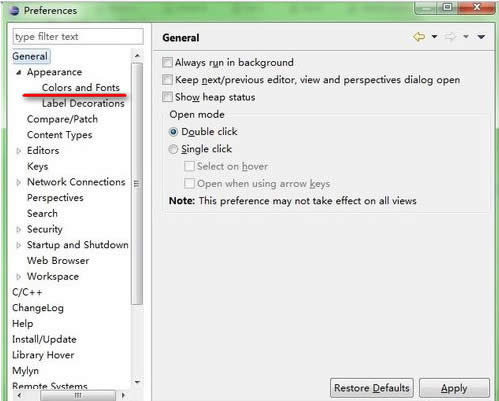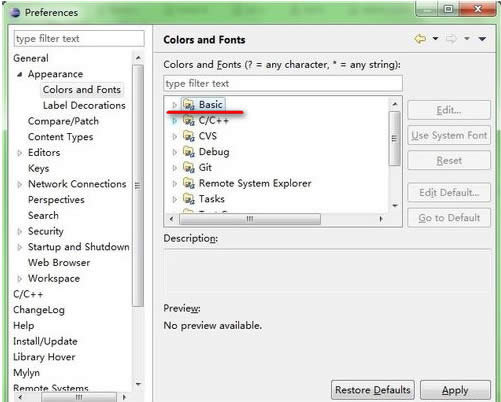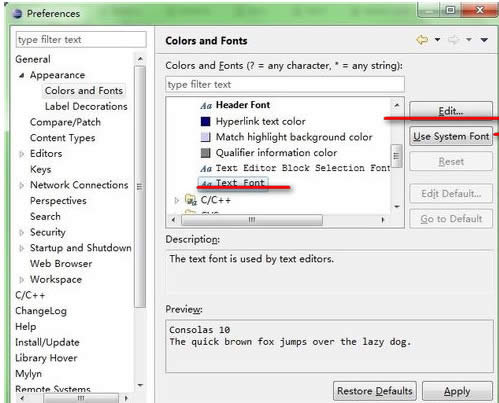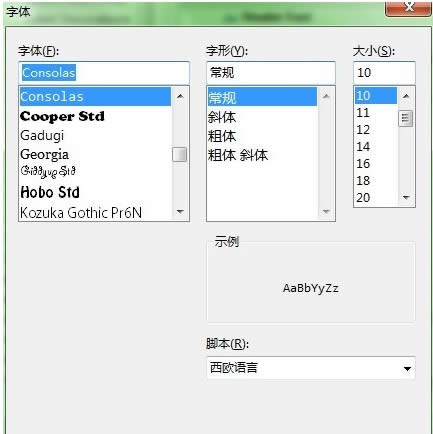eclipse|eclipse字体大小怎么设置 eclipse字体大小设置方法
发表时间:2023-06-02 来源:明辉站整理相关软件相关文章人气:
[摘要]软件等级:更新时间:2016-07-31Eclipse官方中文版下载4.4.2 正式版_32/64位立即下载很多编程的朋友都是用eclipse编写程序,而默认的eclipse软件字体很小,往往我们都...
很多编程的朋友都是用eclipse编写程序,而默认的eclipse软件字体很小,往往我们都需要去调整它的大小。下面小编就为大家分享一篇eclipseeclipse字体大小设置的文章,希望能帮到那些还没有找到设置方法的童鞋。
步骤一:打开eclipse,找到“window”--“preferences”,在左边的菜单栏中找到general,appearance在general展开后的第一行,点击展开appearance;

步骤二:找到“colors and fonts”,点击;
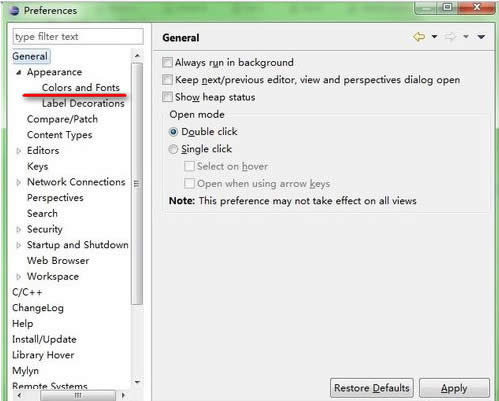
步骤三:看到右边字体一列有很多的选项,我们只需要修改basic里面的;,最下面有 Text Font 这个选项
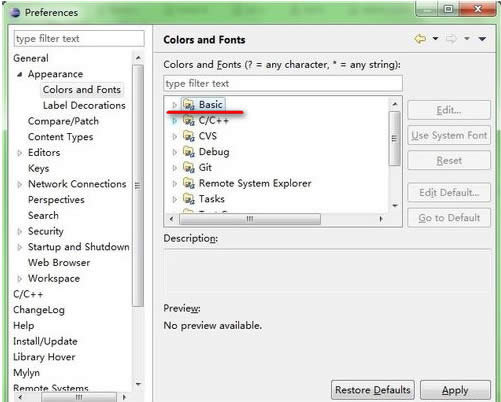
步骤四:点击展开Basic,最下面有Text Font选项,点击,然后右边的Edit被激活了,点击Edit。
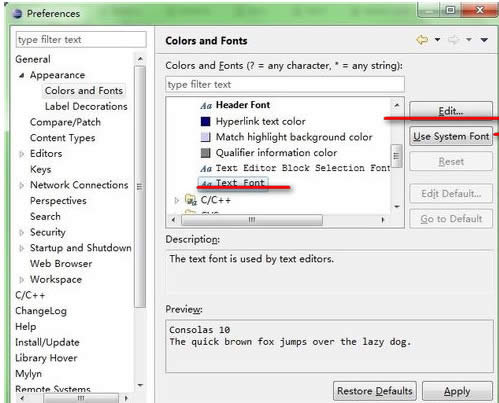
步骤五:选择你想要的字体。
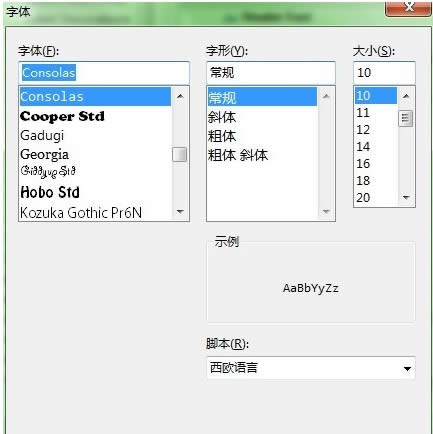
学习教程快速掌握从入门到精通的电脑知识